چه باید بدانیم
- اگر سخت افزار جدید نصب می کنید یا نیاز به فعال یا غیرفعال کردن ویژگی های داخلی رایانه خود دارید، ممکن است لازم باشد وارد BIOS شوید.
- فقط كامپيوتر خود را راهاندازي مجدد كنيد و پيغام """تنظيم، "تنظيم" يا "BIOS" را جستجو كنيد كه به شما ميگويد كدام كليد را فشار دهيد.
- کلیدهای رایج عبارتند از Esc ، Tab ، Del ، یا یکی از کلیدهای عملکردی ، اغلب F2 یا F10.
چگونه وارد بایوس شویم
مراحل زیر را می توان برای دسترسی به ابزار راه اندازی BIOS در رایانه شخصی خود، صرف نظر از اینکه چه سیستم عاملی نصب شده است، استفاده کرد. این به این دلیل است که بایوس بخشی از سخت افزار مادربرد شماست و ربطی به محتوای هارد دیسک شما ندارد.
ورود به بایوس اصلا سخت نیست، اما در برخی از سیستم ها می تواند مشکل باشد. اگر بعد از امتحان کردن با مشکل مواجه شدید، لیست گسترده نکات ما را در پایین صفحه بررسی کنید.
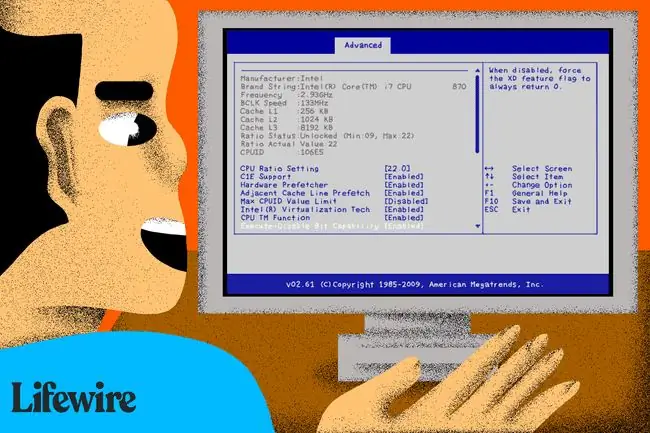
- کامپیوتر خود را راه اندازی مجدد کنید، یا اگر از قبل خاموش است آن را روشن کنید.
-
پیام "ورود به تنظیمات" را در چند ثانیه اول پس از روشن کردن رایانه خود تماشا کنید. این پیام از رایانه ای به رایانه دیگر بسیار متفاوت است و همچنین شامل کلید یا کلیدهایی است که برای ورود به BIOS باید فشار دهید.
در اینجا چند روش متداول برای مشاهده این پیام دسترسی بایوس آورده شده است:
- برای ورود به تنظیمات [کلید] را فشار دهید
- راهاندازی: [key]
- با فشار دادن [کلید] وارد BIOS شوید
- برای ورود به تنظیمات بایوس [کلید] را فشار دهید
- برای دسترسی به BIOS [کلید] را فشار دهید
- برای دسترسی به پیکربندی سیستم [کلید] را فشار دهید
-
کلید یا کلیدهای دستور داده شده در پیام قبلی را سریع فشار دهید.
ممکن است لازم باشد برای ورود به BIOS کلید دسترسی BIOS را چندین بار فشار دهید. کلید را پایین نگه ندارید یا آن را چند بار فشار ندهید در غیر این صورت ممکن است سیستم شما دچار خطا یا قفل شود. اگر این اتفاق افتاد، فقط راه اندازی مجدد کنید و دوباره امتحان کنید.
اگر دنباله کلیدهای مورد نیاز برای ورود به BIOS را نمیبینید، به یکی از این فهرستها مراجعه کنید یا نکات زیر را بررسی کنید:
- کلیدهای دسترسی ابزار راه اندازی BIOS برای سیستم های رایانه ای محبوب
- کلیدهای دسترسی ابزار راه اندازی BIOS برای مادربردهای محبوب
- کلیدهای دسترسی ابزار راهاندازی BIOS برای سازندگان اصلی BIOS
-
در صورت نیاز از ابزار تنظیم BIOS استفاده کنید.
این ممکن است به معنای مدیریت تنظیمات حافظه، پیکربندی یک هارد دیسک جدید، تغییر ترتیب راهاندازی، تنظیم مجدد رمز عبور BIOS، یا کارهای دیگر باشد.
نکات و اطلاعات بیشتر درباره ورود به BIOS
وارد کردن بایوس میتواند مشکل باشد، بنابراین در اینجا برخی از کمکهای بیشتر بر اساس سناریوهای رایجی که دیدهایم آورده شده است:
یک عکس به جای پیام وجود دارد
ممکن است رایانه شما طوری پیکربندی شده باشد که نشانواره رایانه شما را به جای پیامهای مهم BIOS نشان دهد. وقتی نشانواره نشان داده میشود، Esc یا Tab را فشار دهید تا آن را حذف کنید.
متوجه نشدید کدام کلید را فشار دهید
بعضی رایانه ها خیلی سریع شروع به کار می کنند و پیام دسترسی BIOS را نمی بینند. اگر این اتفاق افتاد، کلید Pause/Break را روی صفحهکلید فشار دهید تا صفحه در هنگام راهاندازی ثابت شود. برای "لغو مکث" رایانه خود و ادامه راه اندازی، هر کلیدی را فشار دهید.
مشکل در توقف موقت صفحه راه اندازی
اگر با فشار دادن به موقع دکمه مکث مشکل دارید، رایانه خود را در حالی که صفحه کلید خود را از برق جدا کرده اید روشن کنید. شما باید یک خطای صفحه کلید دریافت کنید که فرآیند راه اندازی را به اندازه کافی متوقف می کند تا بتوانید کلیدهای لازم برای ورود به BIOS را ببینید!
استفاده از صفحه کلید USB در رایانه قدیمی
برخی رایانه های شخصی با هر دو اتصال PS/2 و USB پیکربندی شده اند تا فقط اجازه ورود USB را پس از POST بدهند. این بدان معنی است که اگر از صفحه کلید USB استفاده می کنید، دسترسی به BIOS ممکن است غیرممکن باشد. در این صورت، برای دسترسی به BIOS، باید یک صفحه کلید قدیمی PS/2 را به رایانه شخصی خود متصل کنید.
سوالات متداول
چگونه بایوس را بازنشانی کنم؟
ساده ترین راه برای بازنشانی بایوس، بازنشانی آن به حالت پیش فرض کارخانه است. بسته به سازنده BIOS شما ممکن است جمله بندی متفاوت باشد، اما باید چیزی شبیه به پیش فرض کارخانه، تنظیم مجدد BIOS، پاک کردن BIOS و موارد دیگر باشد.
چگونه بایوس خود را فلش کنم؟
فرایند به روز رسانی بسته به سازنده مادربرد شما متفاوت است. پس از اینکه از اطلاعات خود نسخه پشتیبان تهیه کردید، به وب سایت سازنده بروید و نصب کننده را دانلود کنید. دستورالعملهایی را که ارائه کردهاند دنبال کنید.






